För att utföra grundläggande ljudredigering och ljuddelningoch gå med i funktioner, avancerade ljudredigeringsprogram krävs inte mer. Sådana uppgifter kan nu utföras av små ljudmanipuleringsverktyg med precision. I det här inlägget kommer vi att titta på två robusta verktyg för att dela och koppla ljudfiler, som kallas Helium Audio Splitter och Helium Audio Joiner. Dessa applikationer är avsedda att ge användaremed en enkel mekanism för att enkelt dela och slå samman ljudfiler med minimal ansträngning och inom ett lättanvänt gränssnitt som kan gynna både avancerade och nybörjare. Båda dessa program har utvecklats av Helium, som är känt för att utveckla ljudredigeringsverktyg som den tidigare granskade Helium Audio Converter.
Helium Audio Splitter
Helium Audio Splitter erbjuder förenklade ljuddelningsalternativ från ett stort antal stödda ljudformat. Allt du behöver är att välja ljudspår, ange deras parametrar och välj sedan enutgångsformat och målplats. Käll- och konverteringsformat som stöds inkluderar AAC, FLAC, M4A, M4B, MP3, MP4, MPC, Ogg Vorbis, Wave, WAVPack och WMA.
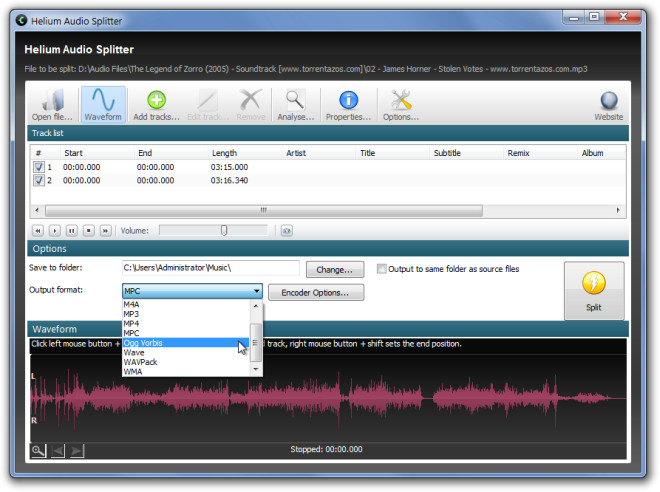
När spåren har lagts till klickar du på Lägg till spår för att specificera fildelningsparametrar. Du kan skapa en enda CUE-fil, en fil med samma längd i separata delar, välja längd på varje spår innan du delar upp och skapa ett enda spår med hjälp av start- och slutförskjutningar.
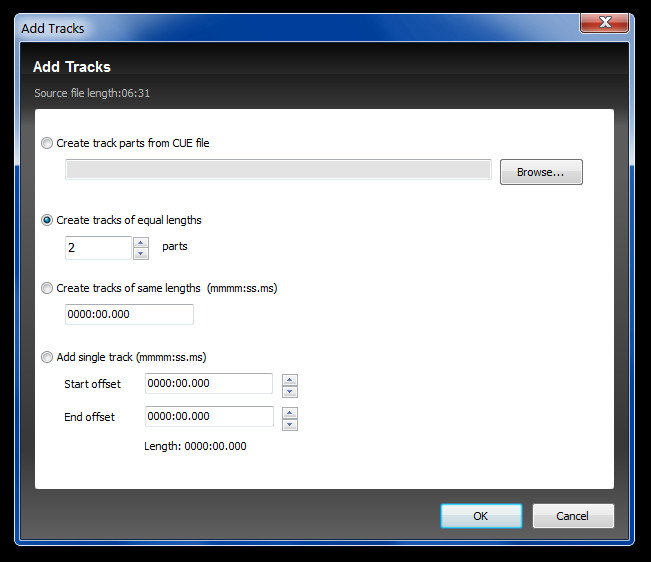
När du är klar klickar du på Dela för att dela spår enligt definierade kriterier.
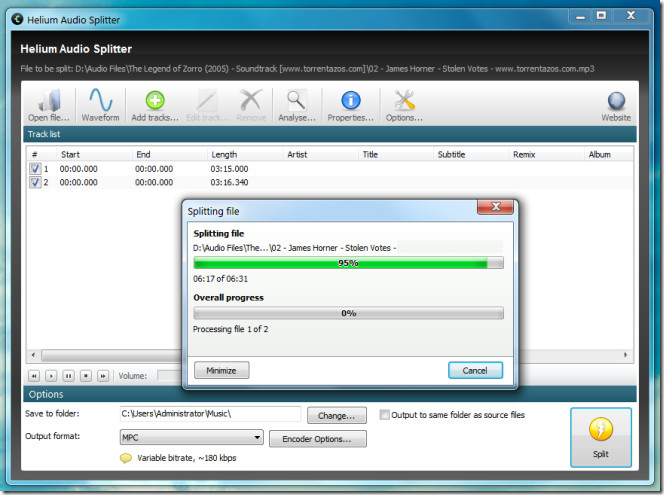
Helium Audio Joiner
Helium Audio Joiner fungerar ganska mycket på samma sättsätt som Helium Audio Splitter. Lägg bara till fil (er) eller mapp (er) för att gå med och välja ett utgångsformat. De format som stöds inkluderar AAC, FLAC, M4A, M4B, MP3, MP4, MPC, Ogg Vorbis, Wave, WAVPack och WMA.
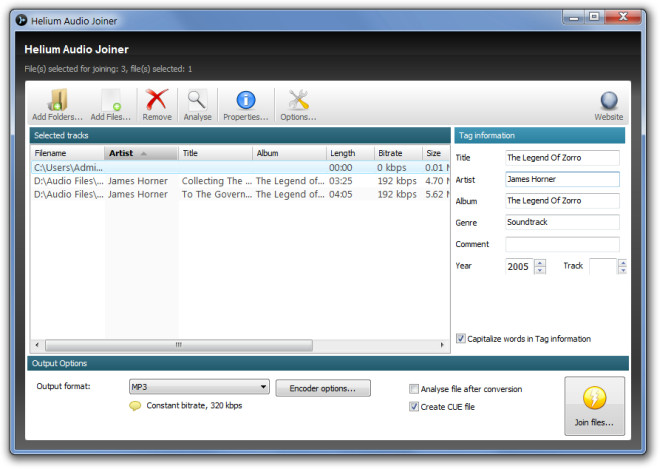
Du kan valfritt infoga tystnad mellan spår från alternativ. För att skapa en CUE-fil, se till att du har aktiverat CUE-alternativet från huvudgränssnittet. När alla inställningar är på plats klickar du på Gå med i filer för att påbörja konverteringsprocessen.
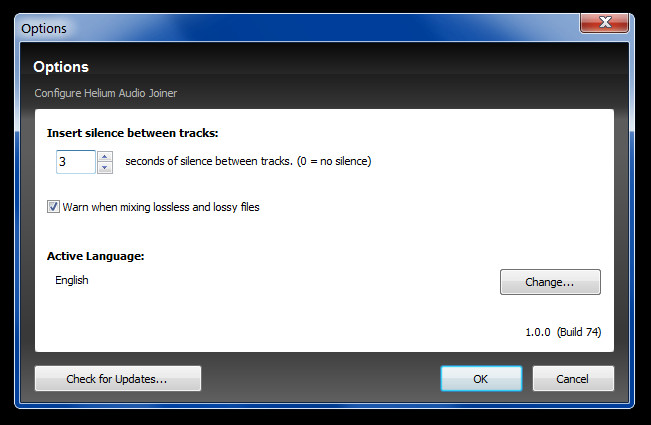
Du får en uppmaning att välja en destinationsökväg, varefter alla filer konverteras. I slutet av konverteringsprocessen visas ett resultat för att informera dig om omvandlingsprocessen har slutförts.
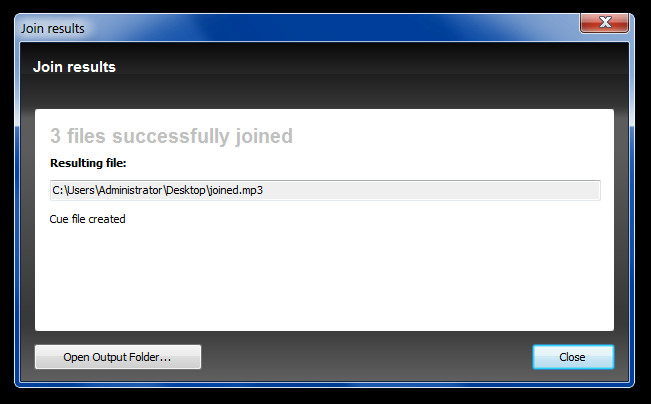
Du kan analysera Mp3- och Flac-filer som läggs till i kön för att kontrollera dem för filfel. Detta kan göras genom att klicka på Analys från huvudgränssnittet eller välja sedan Analysera fil efter konvertering alternativet innan du delar upp / går med i filer. Filer utan fel visas i grön färg, filer med fel visas i rosa färg och valda filer visas i blå färg.
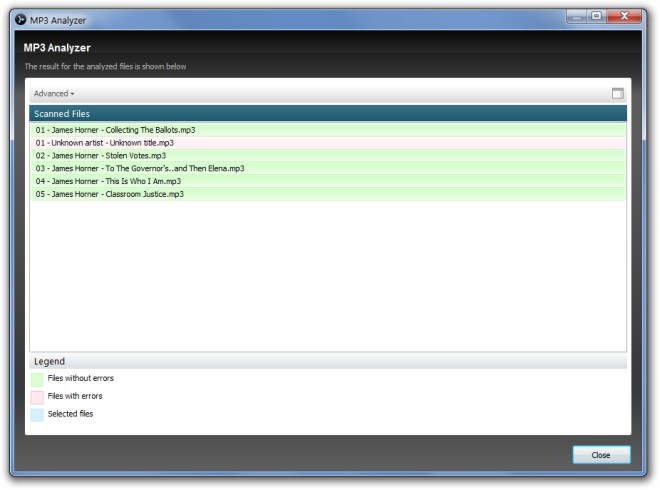
En nackdel med Helium Audio Splitter och HeliumAudio Joiner är att funktionaliteten för att dela och koppla filer inte finns i en enda applikation, vilket vissa användare kan tycka vara obekvämt. Utvecklarna av Helium bör försöka skapa en enda applikation som kan utföra både ljudfilsuppdelning och sammanfogningsuppgifter. Båda dessa applikationer fungerar på Windows XP, Windows Vista och Windows 7.
Ladda ner Helium Audio Splitter
Ladda ner Helium Audio Joiner

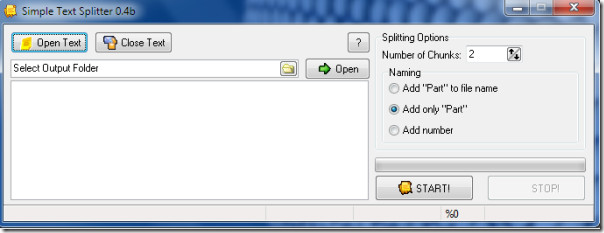











kommentarer